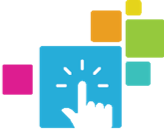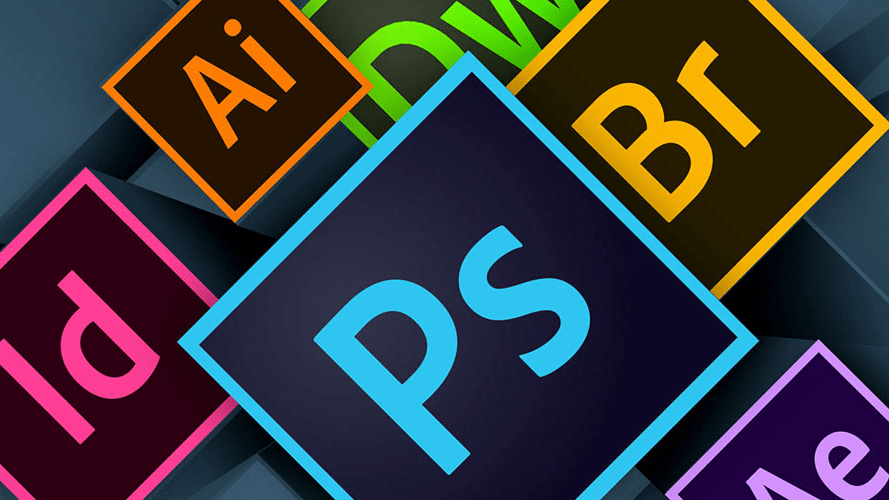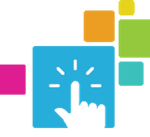לאחר רכישת מנוי/ חשבון הסטודנט שלכם, היישום Adobe Creative Cloud יירד אוטומטית למחשב שלכם ותוכלו להתקין אותו. אם היישום לא יירד, תוכלו ללחוץ על הקישור הבא כדי להתחיל את ההורדה.
אם המחשב שלכם ישן, איטי או עמוס, אולי תרצו לוותר על הורדת היישום כולו למחשב ולהוריד רק את התוכנות הרצויות לכם.
עקבו אחר השלבים הבאים כדי להתקין פוטושופ, אילוסטרייטור, אינדזיין וכל תוכנה אחרת על המחשב שלכם.
התקנת התוכנות דרך יישום Creative Cloud
לפני שנתקין את התוכנות, עלינו לשנות את הגדרות השפה כדי שהתוכנות יתמכו בעברית/ערבית.
שלב ראשון – שינוי הגדרות השפה
- פתחו את Adobe Creative Cloud
- לחצו על הפרופיל שלכם (מצד ימין למעלה)
- בחרו Preferences
- בחלונית שתיפתח לחצו על לשונית Apps
- גללו למטה עד שתגיעו לשפות (Default Install Language)
- בחרו באפשרות English תומך עברית / English תומך ערבית
- לחצו על Done
שלב שני – התקנת התוכנות
- פתחו את Adobe Creative Cloud
בלשונית Apps תראו את כל התוכנות הזמינות עבורכם בענן - בחרו בתוכנה הרצויה ולחצו download/install
- ההתקנה תתחיל מייל ולאחר מכן התוכנה תופיע ברשימת התוכנות המותקנות – לא צריך לבצע פעולות נוספות


התקנת התוכנות דרך הדפדפן
- היכנסו לקישור הבא כדי לראות את כל התוכנות הזמינות עבורכם בענן
- בחרו בתוכנה הרצויה ולחצו download/install. קובץ ההתקנה יירד למחשב שלכם אוטומטית
- פתחו את קובץ ההתקנה ועקבו אחר ההוראות כדי להתקין את התוכנה על המחשב
התוכנות כבר מותקנות לך על המחשב, אבל הן לא תומכות בעברית כמו שצריך? קרא את המאמר הבא
עדיין לא רכשת את מנוי Adobe Creative Cloud? לחץ על הקישור הבא לרכישה
כל התמונות לקוחות מהאתר של אדובי / All images are taken from helpx.adobe.com
5
2
דירוגים
דירוג המאמר